Alert
Alert는 화면에 Alert Message Box를 표시하는 Action으로, 사용자에게 상태 안내 메시지를 전달할 때 사용한다. 일반적으로 Condition과 함께 사용되며, 조건에 따라 적절한 Alert가 표시되도록 설정한다.
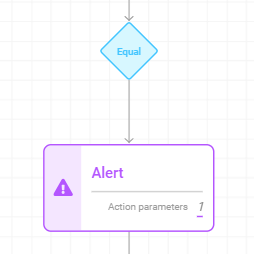
Action 상세 설정
- Alert Action을 설정하면 화면에 알림 메시지를 표시할 수 있다.
- 일반적으로 이벤트 처리 결과나 조건 분기 결과에 따라 메시지를 출력한다.
- 사용 가능한 Action Parameter는 다음과 같다.
| Parameter | 설명 |
|---|---|
fixedData | 고정된 메시지 데이터를 설정할 때 사용 |
controlId | 특정 Control에 연결된 메시지를 지정 |
prop | 컴포넌트의 속성을 기반으로 메시지 구성 |
meta | 메타 정보 활용 |
urlParam | URL 파라미터를 기반으로 메시지 구성 |
Alert 유형
Alert는 설정된 Type 값에 따라 메시지의 배경색이 달라진다.
| Type | 배경색 |
|---|---|
| N/A | 회색 |
| Success | 녹색 |
| Warning | 노란색 |
| Error | 붉은색 |
[그림 1. Type이 Success인 Alert 메시지 표시 형태]
[그림 2. Type이 Error인 Alert 메시지 표시 형태]

[그림 3. Type이 N/A인 Alert 메시지 표시 형태] 
Input Type 설정
Alert 메시지의 Key 입력 방식은 다음 두 가지 중 선택할 수 있다:
| Input Type | 설명 |
|---|---|
| Static | 텍스트 형태로 Key 값을 직접 입력 |
| Symbolic | Symbolic String을 Lookup 화면에서 선택하여 Key 값을 설정 |
Static: Key 값이 일반 텍스트로 저장됨
Symbolic: Lookup 화면에서 Symbolic String을 선택하며, 선택 시 입력 필드가 검색 필드로 전환된다. 선택 후 Key에는 해당 코드 값이 표시된다.
[그림 4. Alert - fixedData 설정 화면]
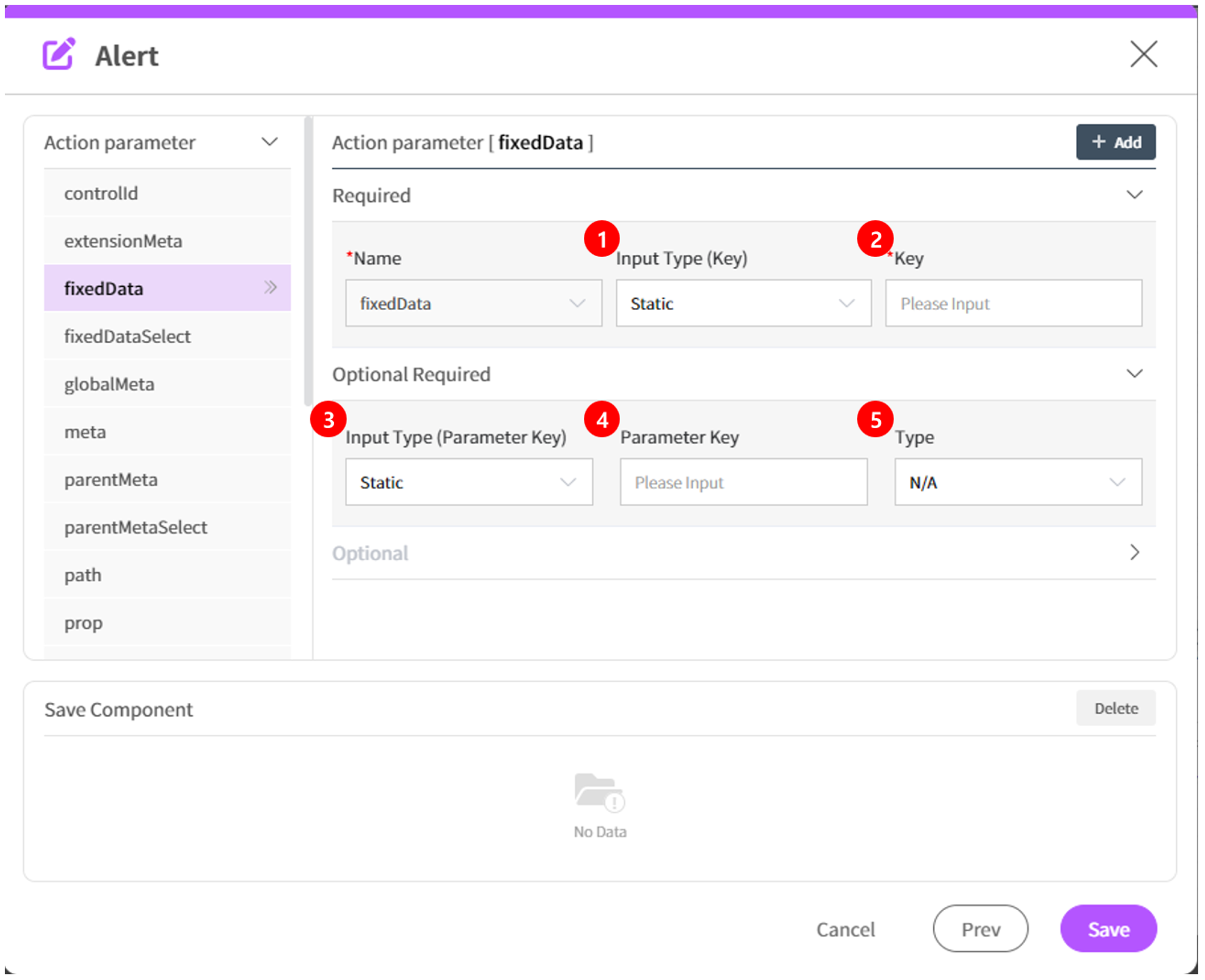
[그림 5. Alert - controlId 설정 화면] 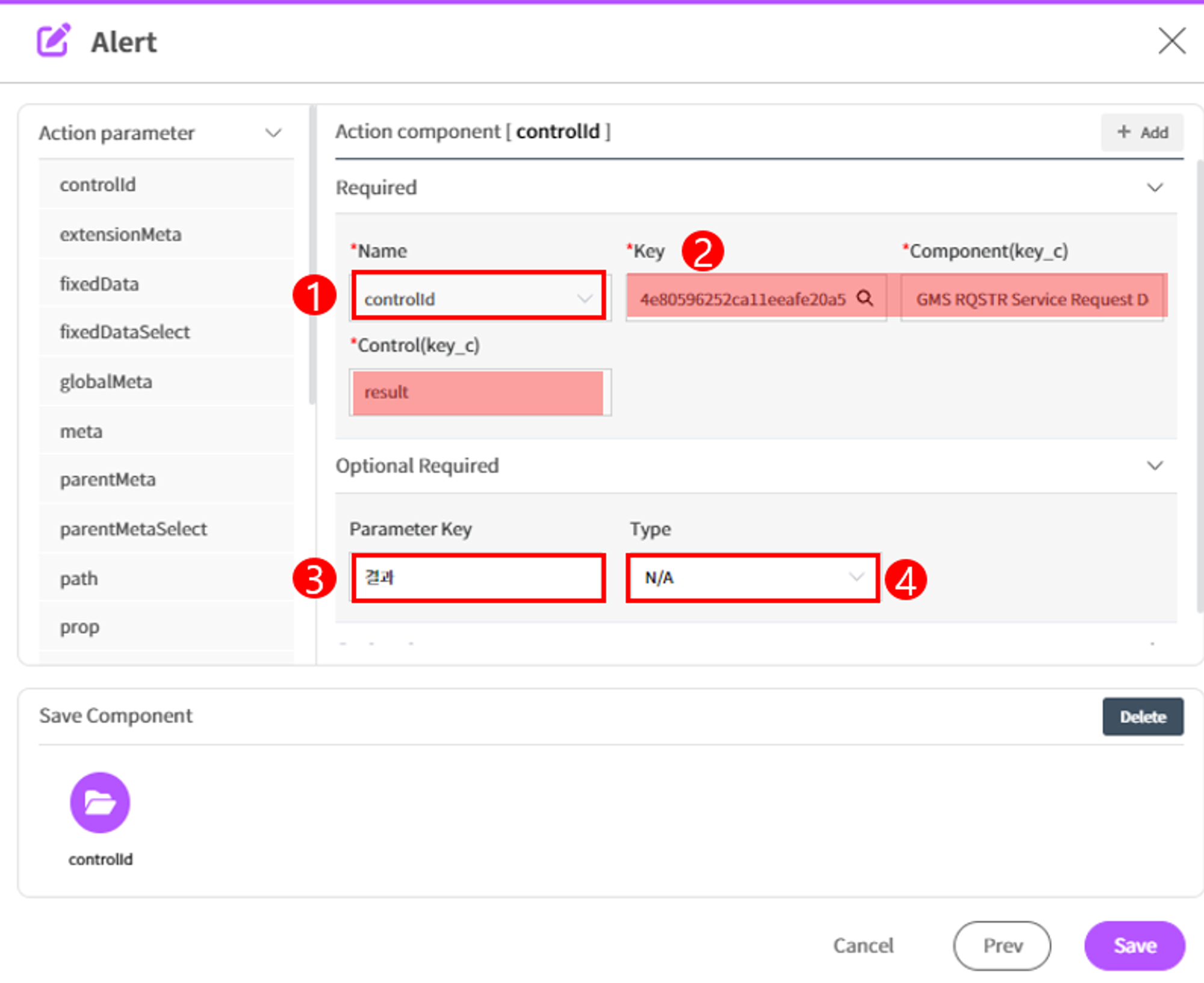
메시지 구성 방식
- 등록된 Key는 화면에 표시되는 메시지의 내용으로 사용된다.
- 메시지 Key는 화면 내 여러 위치에서 사용할 수 있으며, 구성 위치에 따라 메시지가 다르게 노출될 수 있다.
- Symbolic String 방식은 다국어 처리 또는 관리 효율성 측면에서 유용하다.
사용 예시
- Integration Object의 처리 결과에 따라 다른 메시지를 표시한다. 예: 저장 성공 시 Success, 실패 시 Error 메시지를 출력하도록 설정할 수 있다.
- Condition Action과 함께 사용하여 특정 조건에서만 Alert 메시지를 표시하는 로직을 구성할 수 있다.